
Obsah:
- Autor John Day [email protected].
- Public 2024-01-30 11:58.
- Naposledy zmenené 2025-01-23 15:05.

Ahoj, chlapci, v tomto návode sa pozrieme na to, ako vytvoriť pracovné hodiny pomocou hodinového modulu DS1307 v reálnom čase a OLED displejov. Takže budeme čítať čas z hodinového modulu DS1307. A vytlačte ho na obrazovku OLED.
Krok 1: Veci, ktoré potrebujete



Pre tento projekt budete potrebovať nasledujúce veci: oled displej: DS1307: ARDUINO UNO:
Krok 2: Nainštalujte si knižnice do svojho Arduino IDE
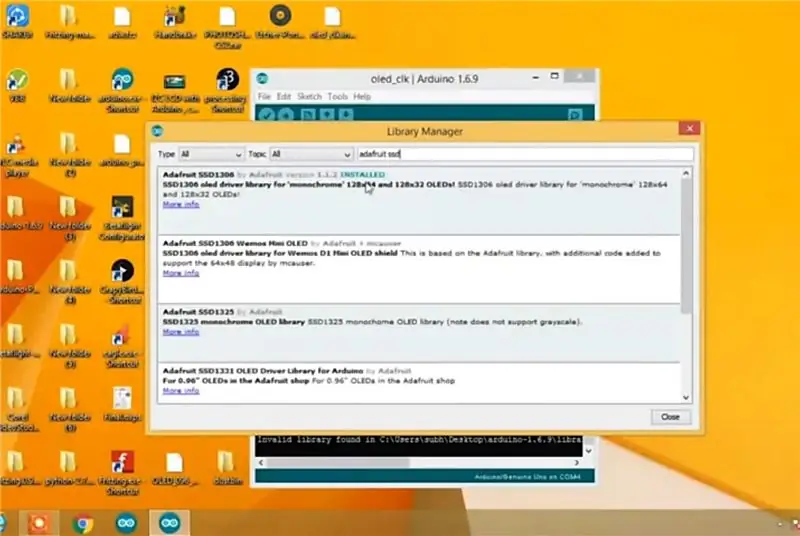
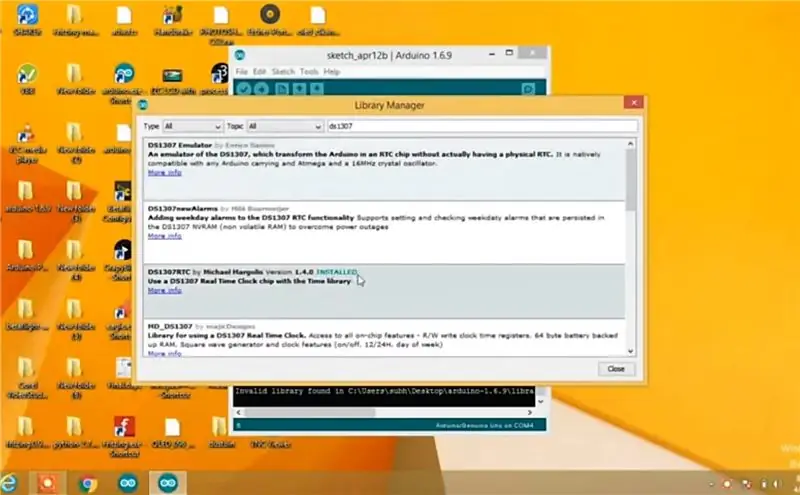
Než teda začneme, musíte si do svojho arduino IDE nainštalovať nasledujúce knižnice: 1- Adafruit SD1306 2- DS1307, prejdite teda na svojho správcu knižníc, vyhľadajte tieto dve knižnice a nainštalujte ich do svojho Arduino IDE a pozrite si obrázky, ktoré vám poskytnú ďalšiu pomoc.
Krok 3: Pripojenia

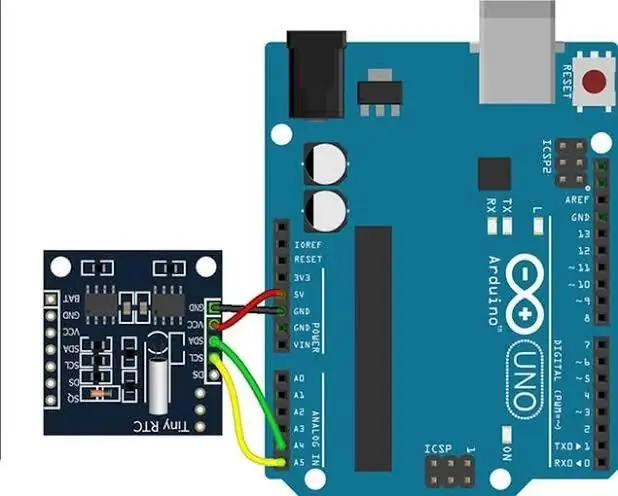
Teraz pripojte displej a hodiny k arduinu podľa schémy. Uistite sa, že ste prepojili tieto dva moduly podľa zobrazených obrázkov. Potom spustite nastavený časový kód z knižnice „DS 1307 RTC“(uistite sa, že ste ho nainštalovali), aby ste nastavili čas hodinového modulu, otvorte sériový monitor a skontrolujte, či hodiny poskytujú správne čas.
Krok 4: Kód
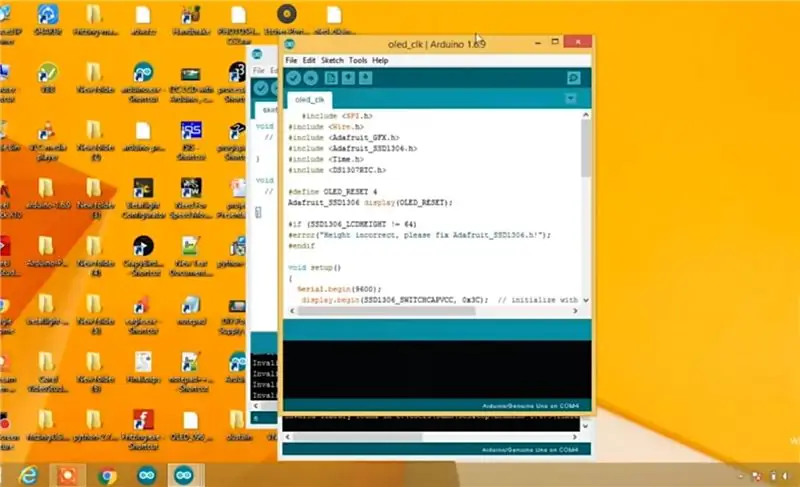
Uistite sa teda, že ste všetko pripojili, spustite nastavený časový kód a ak je čas správne nastavený. Potom si stiahnite nižšie uvedený kód a nahrajte ho do svojho ARDUINO UNO.
Krok 5: Testovanie hodín

A ak je všetko perfektné, ako som spomenul vo vyššie uvedených krokoch, potom budete môcť na svojom oledovom displeji vidieť čas ako ja, takže sa bavte pri vytváraní vlastných hodín Arduino.
Odporúča:
Chicken Coop Door - založené na Arduine: 5 krokov (s obrázkami)

Chicken Coop Door - založené na Arduine: V prvom rade je mojim rodným jazykom holandčina, ospravedlňte sa teda za prípadné pravopisné chyby. Ak niečo nie je jasné, zanechajte správu v komentároch. Toto je môj prvý arduino projekt. Keďže moju manželku už unavovalo ručné otváranie dverí každý deň,
Inteligentné diaľkové auto založené na Arduine: 5 krokov

Inteligentné diaľkové auto založené na Arduino: Tento projekt je založený na vývojovej doske Arduino UNO, ktorá má za úlohu vytvoriť inteligentné auto. Auto má bezdrôtové ovládanie Bluetooth, vyhýbanie sa prekážkam, alarm bzučiakom a ďalšie funkcie a je to auto s pohonom všetkých štyroch kolies, ktoré sa ľahko otáča
Samoriadiace auto založené na Arduine: 8 krokov

Samoriadiace auto založené na Arduine: Vitajte v mojom prvom pokyne! Takže mi bol nedávno semestrálnym projektom pridelený projekt samoriadiaceho auta. V tomto projekte som mal za úlohu navrhnúť auto, ktoré dokáže nasledujúce: Dá sa ovládať pomocou hlasových príkazov prostredníctvom telefónu Android.
Sieťové hodiny ESP8266 bez akéhokoľvek RTC - Hodiny Nodemcu NTP Žiadne RTC - PROJEKT INTERNETOVÝCH HODÍN: 4 kroky

Sieťové hodiny ESP8266 bez akéhokoľvek RTC | Hodiny Nodemcu NTP Žiadne RTC | PROJEKT INTERNETOVÝCH HODÍN: V rámci projektu sa bude realizovať projekt hodín bez RTC, bude to trvať nejaký čas z internetu pomocou wifi a zobrazí sa to na displeji st7735
Hodiny okolitého reálneho času: 4 kroky

Ambientné hodiny v reálnom čase: Cieľ Vytvoril som tieto hodiny, pretože mám položený adresovateľný LED pás a chcem ho použiť. Potom som videl, že moja izba nemá dobré hodiny, ktoré by zodpovedali jej stenám. Rozhodol som sa vytvoriť hodiny, ktoré môžu meniť svoje farby podľa nálady používateľov alebo
